प्रत्येक उपयोगकर्ता गेमिंग अनुप्रयोगों के प्रदर्शन में सुधार करना चाहता है, क्योंकि आभासी क्षेत्र में उसकी सफलता इस पर निर्भर करती है। आप जो चाहते हैं उसे प्राप्त करने का एक तरीका एक एकीकृत त्वरक को जोड़ना है। आज हम इस बारे में बात करेंगे कि BlueStacks में हार्डवेयर वर्चुअलाइजेशन कैसे सक्षम करें।
निर्देश
गेमिंग एप्लिकेशन में प्रदर्शन को बेहतर बनाने के कई तरीके हैं। यह सीधे एम्यूलेटर सेटिंग्स से नहीं किया जा सकता है, आपको पैरामीटरBIOS पर जाना होगा। हम विंडोज 10 डेस्कटॉप प्लेटफॉर्म का उपयोग करके एक उदाहरण प्रक्रिया देखेंगे। यदि आप अधिक सुविधाजनक विकल्प जानते हैं, तो इसका उपयोग करें। चरण-दर-चरण निर्देश नीचे प्रस्तुत किए गए हैं:
- प्रारंभ में शटडाउन मेनू खोलें .
- Shift कुंजी दबाकर, “रिबूट” पर क्लिक करें।
- नई विंडो में, “निदान” पैरामीटर चुनें, और फिर “अधिक विकल्प” चुनें।
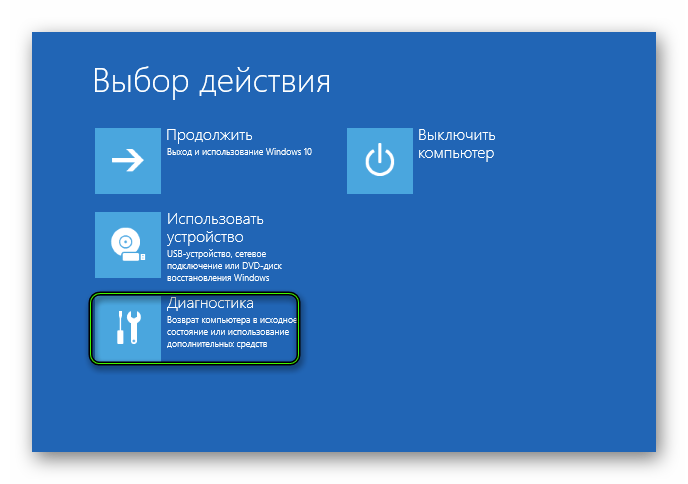
- इरादे की गंभीरता की पुष्टि करें और सिस्टम को रिबूट करके BIOS सेटिंग्स मेनू में जाएं।
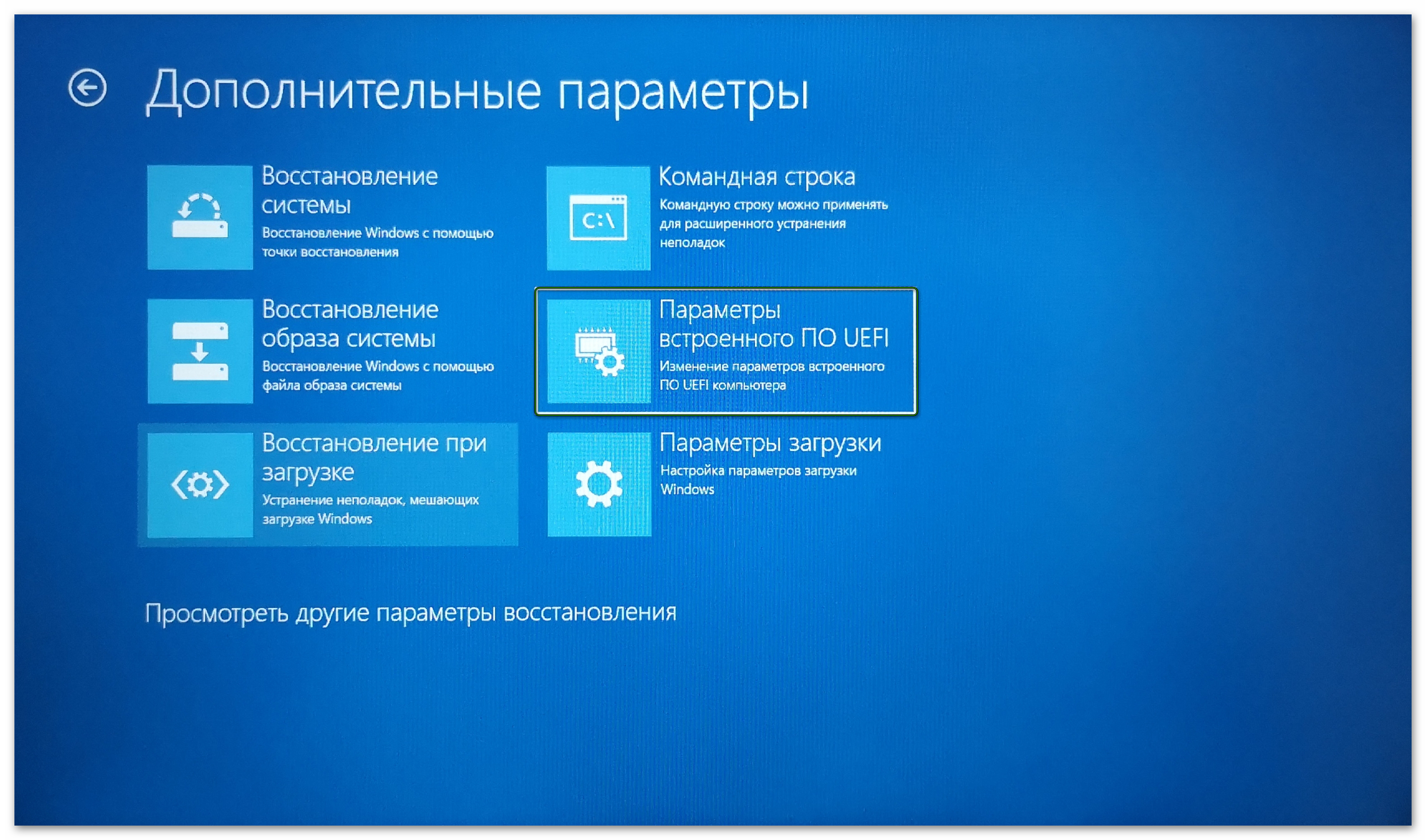
- मानक इंटरफ़ेस में, आइटम “वर्चुअलाइज़ेशन टेक्नोलॉजी” ढूंढें और उसका मान सक्षम पर सेट करें।
- परिवर्तन सहेजें।
सारांश बनाना
हार्डवेयर वर्चुअलाइजेशन गेमिंग एप्लिकेशन को गति देता है BlueStacks एक स्थिर प्लेटफॉर्म के प्रदर्शन को बढ़ाने का एक शानदार अवसर है।







